Une tâche est un note que vous écrivez dans Stock It Easy à laquelle vous affectez une date. Une fois cette date atteinte, si vous n’avez pas coché cette tâche comme étant effectuée, un rappel sera mis en évidence sur le menu.
Des tâches pour quoi?
Les tâches peuvent être attribués à plusieurs concepts dans Stock It Easy :
- Aux articles
- Aux clients
- Aux fournisseurs
- Aux entrepôts
- Aux commandes d’achat
- Aux commandes de vente
- Aux expéditions
- Aux factures
- Ainsi que des tâches dites « générales »
Des exemples d’utilisation?
Indiquez qu’un article doit être révisé à telle date, que sa fiche descriptive doit être rédigée à tel moment…
Se rappeler q’une commande d’achat doit être repassée au fournisseur dans x semaines.
Mettre un mémo pour proposer le renouvellement d’une commande à son client dans le futur.
Mettre une tâche générale pour se souvenir de réorganiser tel ou tel allée de rangement …
L’encodage d’une tâche
Comme dit précédemment, une tâche peut être encodée pour un concept précis. La façon d’encoder est toujours identique quel que soit le concept. Prenons l’exemple de l’article. Ouvrez une fiche article, vous trouverez un onglet « Tâches ».
- Passez la fiche en mode édition
- Cliquez sur le bouton « ajouter », une tâche se crée avec l’échéance au jour même
- Encodez votre tâche, donnez-lui une couleur spécifique si nécessaire
- Adaptez la date d’échéance
- Encodez une date de rappel si nécessaire
- Choisir si la tâche sera visible et modifiable par tous les utilisateurs ou uniquement par vous-même
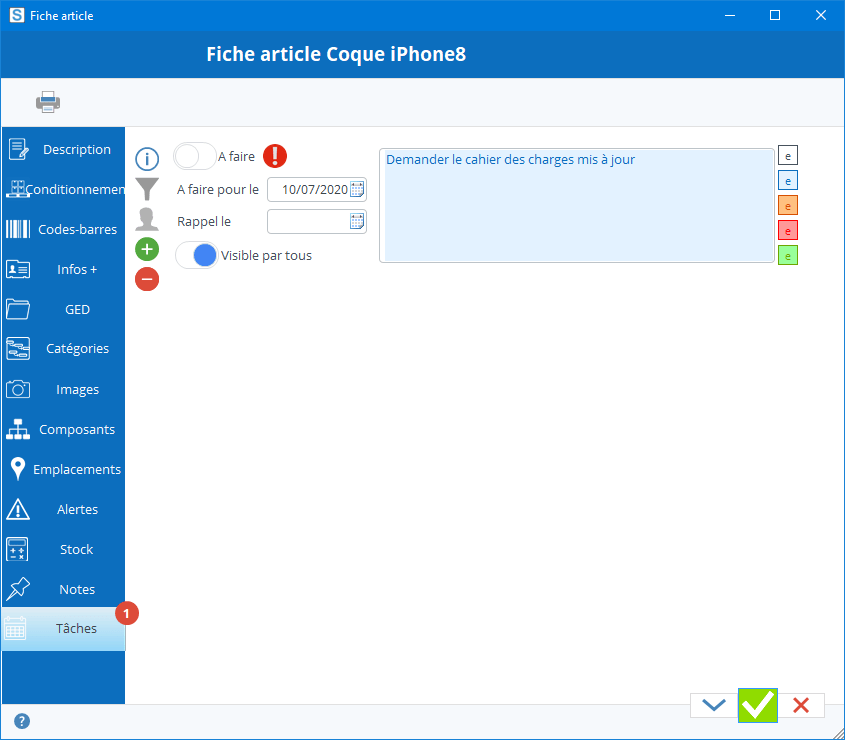
Vous pouvez également filtrer les tâches ne concernant que vous et aussi celles restant à faire.
Valider une tâche
Lorsque votre tâche est faite, vous pouvez la valider (sinon elle apparaîtra toujours comme étant à faire dans les rappels).
Pour ce faire, cliquez simplement sur l’interrupteur « à faire » qui se transformera en « fait ».
Vous pouvez aussi supprimer la tâche, il suffit de la sélectionner et de cliquer sur le bouton « supprimer ».
Les rappels des tâches
Sur chaque fiche ayant un onglet tâche s’affiche une bulle rouge avec le nombre de tâches échues le cas échéant.
Depuis le menu général vous trouverez la même bulle, mais cette fois pour toutes les tâches confondues, du moins celle cochée visible par vous ou pour tous les utilisateurs, et affectées à un concept auquel vous avez accès selon votre profil. En effet, si votre profil ne vous permet pas de voir les commandes d’achat, vous n’aurez pas les rappels de tâches échues des commandes d’achat, par exemple.
Si aucune tâche n’est arrivée à échéance lors de l’ouverture du programme, un bouton « rafraîchir » sera visible. Il suffit de cliquer sur ce bouton quand vous le désirez pour vérifier si entre temps de nouvelles tâches sont arrivées à échéance (par exemple une tâche urgente éditée par un autre utilisateur).
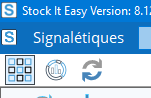
Si des tâches sont échues, cliquez sur la bulle, la liste des tâches s’ouvre.
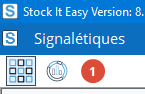
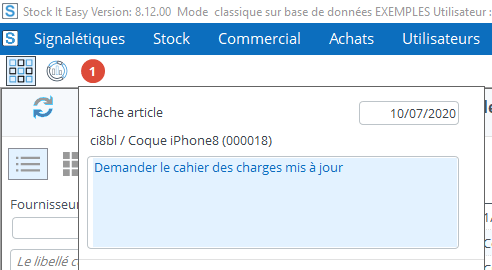
Double cliquez sur une tâche, par exemple une tâche pour la commande d’achat 202007001, cette commande s’ouvre. Vous pouvez dés lors éditer et modifier la tâche.
Les tâches générales
Si la tâche que vous voulez encoder ne correspond à aucun des contextes cités plus haut, vous pouvez depuis le menu principal Aide / Tâches générales accéder à une fenêtre de gestion des ces tâches.
Le récapitulatif des tâches
Depuis le menu principal, dans le bloc « Outils » se trouve un bouton pour accéder à la fenêtre récapitulative des tâches.
Depuis cette fenêtre, vous pouvez éditer toutes les tâches accessibles selon votre profil.
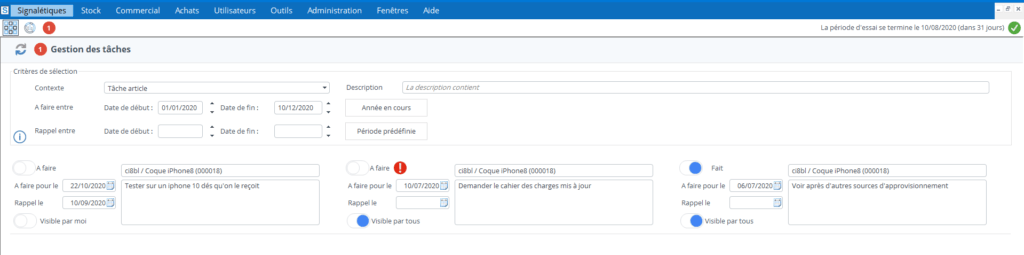
Les tâches sont ici sélectionnables par contexte et par fourchettes de dates.




